Konfigurasi DNS Server Ubuntu 20.04
Halo teman-teman semua, selamat datang kembali pada Web Blog kami, yaitu Awonapa Membahas Server. Pada kesempatan ini kita akan sharing mengenai Seri Tutorial Ubuntu Server, Yaitu membahas Konfigurasi DNS Server Ubuntu Server 20.04.
Pembahasan sebelumnya sudah membahas mengenai Install Ubuntu Server 20.04 dan Konfigurasi IP Address menggunakan VirtualBox. Pada kesempatan ini kita akan membahas mengenai Konfigurasi DNS Server Ubuntu 20.04.
Cara Konfigurasi DNS Server Ubuntu Server 20.04
1. Konfigurasi Adapter di VirtualBox Ubuntu Server 20.04
Sebelum melakukan konfigurasi, pastikan kita sudah Install Ubuntu Server 20.04 dan Konfigurasi IP Address dan berikut ini cara untuk Konfigurasi Adapter pada Ubuntu Server.
Buat 2 Adapter pada mesin virtual :
- Adapter Bridge (hubungkan dengan wifi atau lan yang terhubung ke internet)
- Host Only Adapter (Untuk terhubung ke Host dan Guest)
2. Jalankan Mesin Virtual Ubuntu Server 20.04
Setelah mengatur Adapter network nya, berikutnya jalankan mesin virtual teman-teman sekalian, seperti gambar dibawah ini :
3. Proses Konfigurasi IP Address Ubuntu Server 20.04
- Silahkan teman-teman login menggunakan root / super user.
- Kemudian Lakukan Konfigurasi IP Address menggunakan perintah :
- IP Address bridge : DHCP CLIENT
- IP Address Host Only : 192.168.111.1/24
nano /etc/network/interfacesKemudian samakan konfigurasi seperti pada gambar dibawah ini :
Keterangan :
- Pada enp0s3 menggunakan DHCP Client
- Pada enp0s8 menggunakan IP Address Static
# konfigurasi ip address internet eth1 (bridge)
# dhcp
auto enp0s3
iface enp0s3 inet dhcp
# konfigurasi eth2 atau enp0s8 (host only adapter)
# static
auto enp0s8
iface enp0s8 inet static
address 192.168.111.1
netmask 255.255.255.0
network 192.168.111.0
broadcast 192.168.111.254berikutnya, silahkan teman-teman save dengan cara CTRL+X lalu Y dan ENTER.
Untuk Restart hasil konfigurasi ip address dapat menggunakan perintah :
systemctl restart networking atau
jika ingin menggunakan perintah lainya, dapat melakukan install tools
dengan perintah : (pastikan sudah terhubung ke internet)
apt install ifupdown net-tools
Jika sudah selesai dan berhasil install tools tersebut, maka teman-teman dapat melakukan restart network dengan perintah lain, yaitu :
/etc/init.d/networking restart Kemudian cek hasil konfigurasi menggunakan perintah : ifconfig
4. Proses Konfigurasi DNS Server Ubuntu
Pada proses berikutnya yaitu konfigurasi DNS Server, disini kita menginstall beberapa paket yaitu :
- bind9
- bind9-utils
- dnsutils
- resolvconf
A. Lakukan instalasi paket DNS Server
menggunakan terminal pada Ubuntu Server, dengan perintah :
apt-get install bind9 bind9-utils dnsutils resolvconfB. Check Status DNS Server
Lalu tunggu hingga proses installasi nya selesai. Jika sudah selesai maka kita bisa cek dengan perintah berikut ini :
/etc/init.d/bind9 statusC. Melakukan Konfigurasi Pada DNS Server
Untuk melakukan konfigurasi terlebih dahulu kita masuk ke dalam directory atau folder, yaitu pada folder /etc/bind/ dengan perintah :
cd /etc/bindLalu kita akan melakukan salin file, dengan perintah sebagai berikut :
cp db.127 db.192cp db.local db.wordpressBerikutnya kita akan melakukan beberapa perubahan pada file db.192, disini kita akan memasukkan nama domain yang akan kita gunakan, untuk membuka file bisa menggunakan perintah :
nano db.192- File db.192 yang belum di konfigurasi
- File db.192 yang sudah di konfigurasi dan merubah localhost menjadi nama domain yang akan digunakan.
Untuk melakukan penyimpanan konfigurasi dengan cara cara CTRL+X+Y lalu ENTER.
Berikutnya kita akan melakukan beberapa perubahan pada file db.wordpress, disini kita akan memasukkan nama domain dan IP yang akan kita gunakan, untuk membuka file bisa menggunakan perintah
nano db.wordpress- File db.wordpress yang belum di konfigurasi
- File db.192 yang sudah di konfigurasi dan merubah localhost menjadi nama domain yang akan digunakan.
D. Melakukan Konfigurasi pada default-zones.
Sekarang kita akan menambahkan isi dari sebuah file named.conf.default-zones, teman-teman bisa membuka file dengan perintah berikut :
nano named.conf.default-zones
Sekarang, silahkan tambahkan sebuah text, yang diletakan dipaling bawah :
zone "amjkwordpress.net" {
type master ;
file "/etc/bind/db.wordpress";
};
zone "111.168.192.in-addr.arpa" {
type master ;
file "/etc/bind/db.192" ;
};Untuk melakukan penyimpanan konfigurasi dengan cara cara CTRL+X+Y lalu ENTER.
E. Menambahkan Teks pada resolv.conf
Silahkan teman-teman buka file pada /etc/resolv.conf, lalu tambahkan teks :
nameserver 192.168.111.1
Dan pastikan teman-teman simpan dengan CTRL + X + Y dan Enter.
/etc/init.d/bind9 restartatau bisa menggunakan perintah
systemctl restart bind9Dan kita sudah selesai melakukan konfigurasi DNS Server, berikutnya kita akan lakukan pengetesan dari hasil konfigurasi DNS Server yang sudah kita lakukan tadi.
5. Pengujian hasil Konfigurasi DNS Server
Kita sudah selesai melakukan installasi dan konfigurasi DNS Server, dan sekarang akan kita lakukan yaitu melakukan percobaan atau testing dari hasil yang sudah kita lakukan tadi.
Untuk melakukan test, bisa menggunakan perintah nslookup dan ping ke server. Kita akan melakukan keduanya pada server dan client.
Test Pada Server
Perintah test dapat menggunakan perintah :
nslookup 192.168.111.1 atau nslookup amjkwordpress.netTest Pada Client (Windows)
nslookup 192.168.111.1 atau nslookup amjkwordpress.netBerikutnya, kita coba untuk membuka halaman web yang sudah kita konfigurasi kan pada materi sebelumnya yaitu pada Konfigurasi Web Server.
Baiklah teman-teman, cukup seperti itu untuk Tutorial Linux Ubuntu Server 20.04, Yaitu membahas Cara Konfigurasi DNS Server Ubuntu 20.04. InsyaAllah Untuk List Seri Tutorial Linux Ubuntu Server 20.04 ini akan di update lagi sesuai dengan artikel yang di post mengenai Tutorial Linux Ubuntu Server 20.04 ya. Semoga tutorial ini bermanfaat untuk kita semua.
- Tutorial Ubuntu Server 20.04
- Ubuntu Server 20.04
- Ubuntu
- Awonapa
- DNS Server



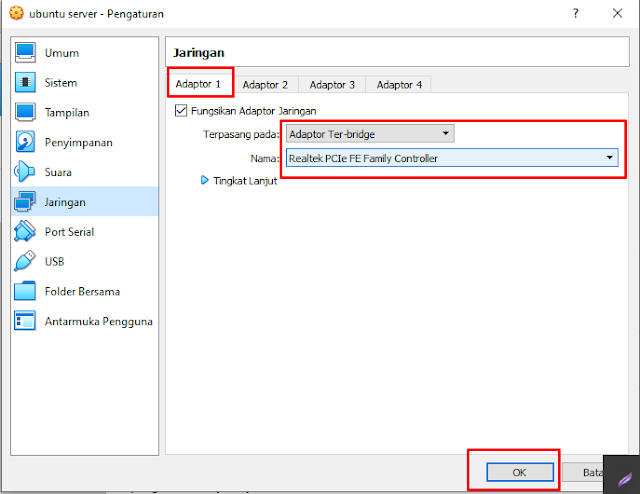
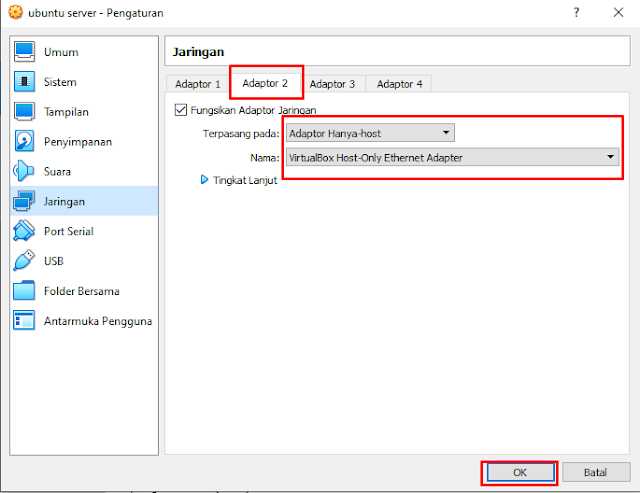

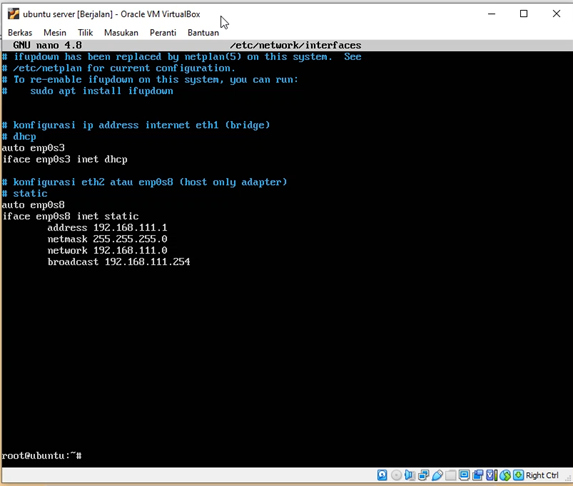
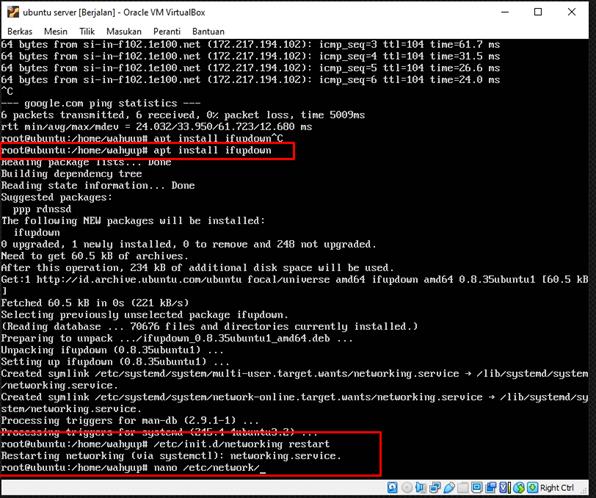




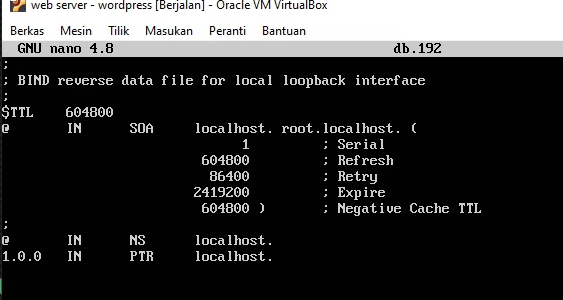



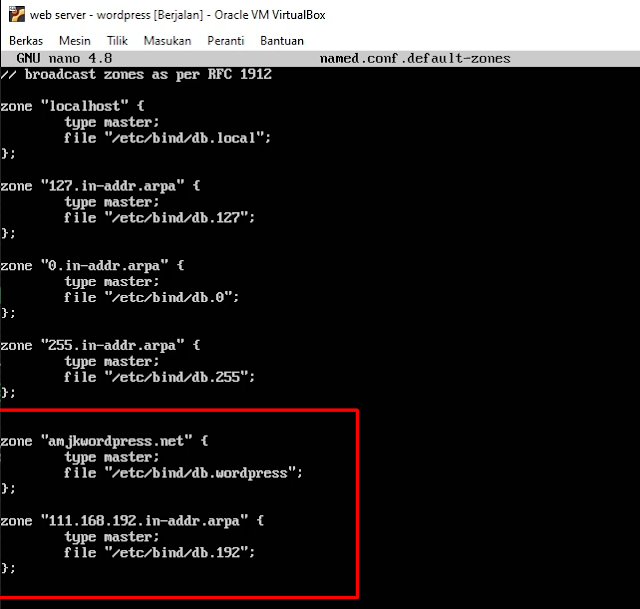
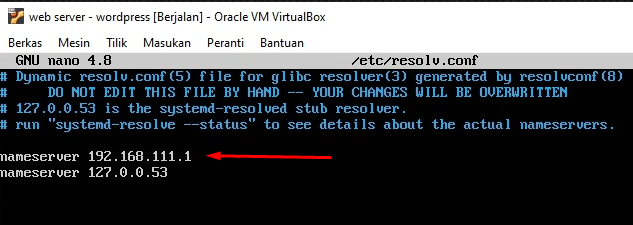

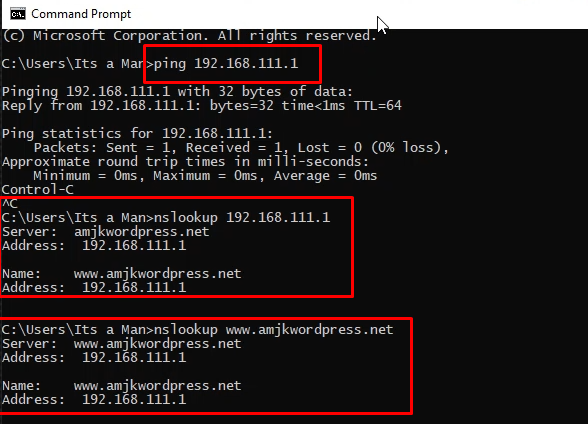
Posting Komentar untuk "Konfigurasi DNS Server Ubuntu 20.04"